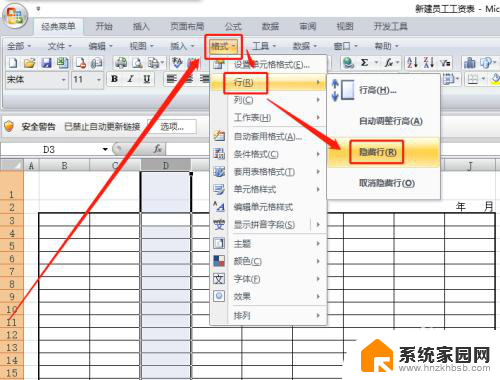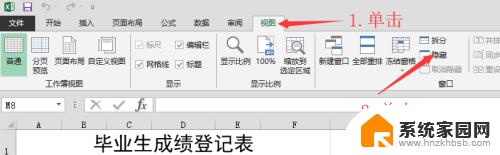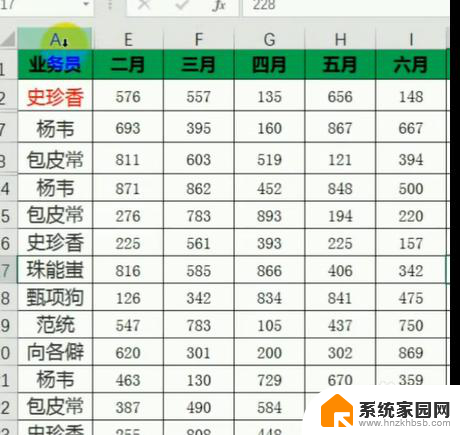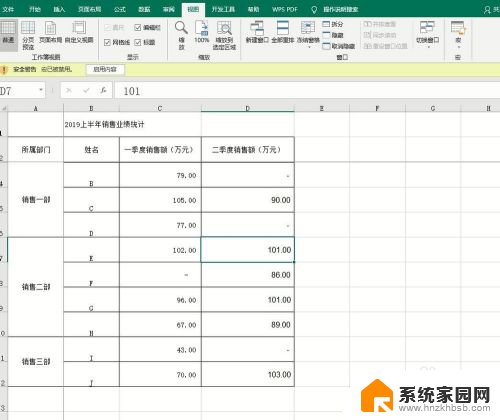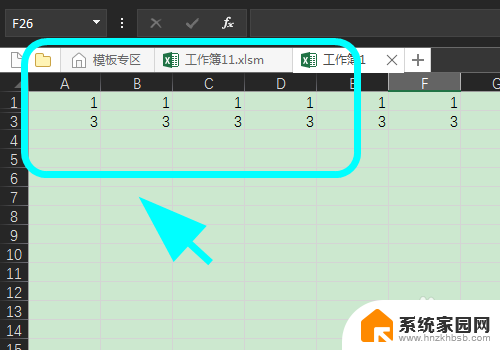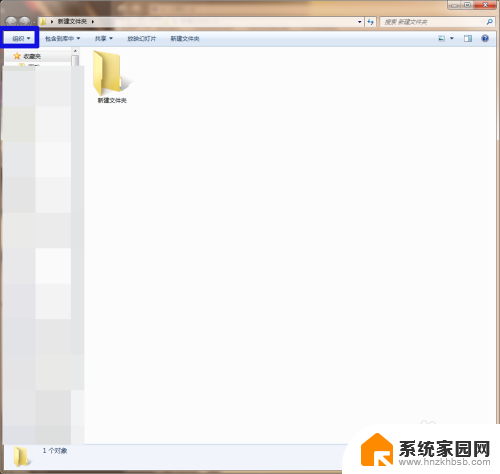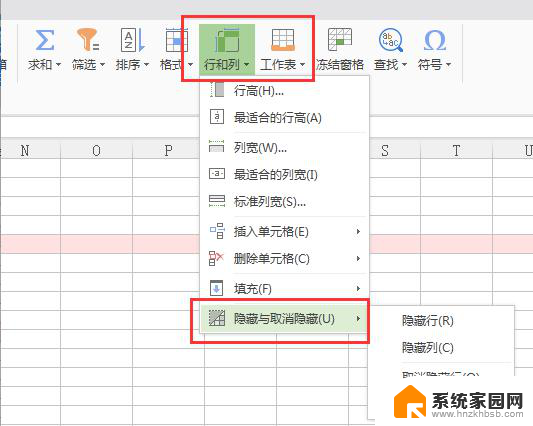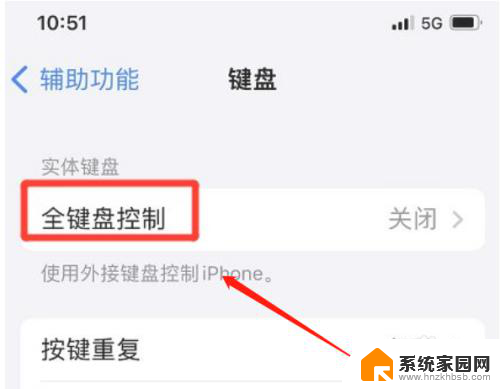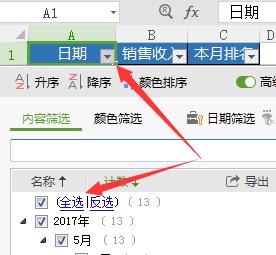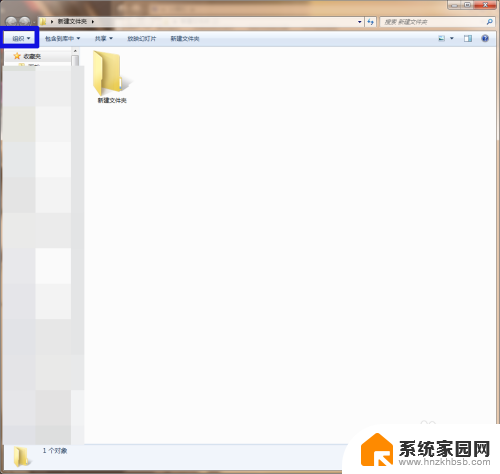取消隐藏行怎么操作 Excel表格如何取消隐藏行和列
更新时间:2024-03-13 11:55:19作者:yang
Excel是一款功能强大的电子表格软件,广泛应用于各个领域,在使用Excel制作表格时,我们常常需要隐藏一些不需要展示的行和列,以便更好地呈现数据。有时候我们可能需要取消隐藏这些行和列,以便进行进一步的编辑或查看。取消隐藏行和列在Excel中应该如何操作呢?本文将为大家详细介绍Excel表格如何取消隐藏行和列的操作步骤,帮助大家更加熟练地运用Excel软件,提高工作效率。
具体步骤:
1双击软件图标,打开软件。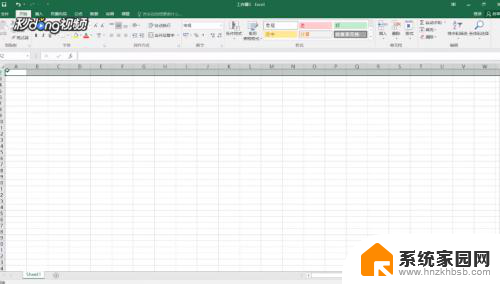 2方法一:将鼠标放在最左列上方隐藏的位置上,这时光标变成上下两个箭头的形状。此时按住鼠标不松,向下拖动直至露出隐藏的行。
2方法一:将鼠标放在最左列上方隐藏的位置上,这时光标变成上下两个箭头的形状。此时按住鼠标不松,向下拖动直至露出隐藏的行。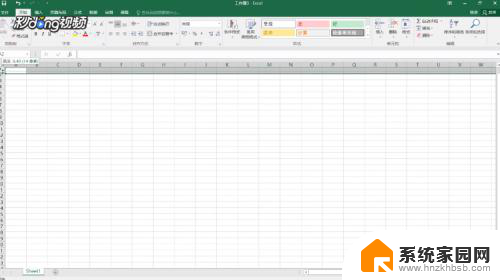 3方法二:将鼠标放在最左列上方隐藏的位置上,这时光标变成上下两个箭头的形状。鼠标左键在此位置每双击一次就会出现一行,多次进行双击直至隐藏行都显露出来。
3方法二:将鼠标放在最左列上方隐藏的位置上,这时光标变成上下两个箭头的形状。鼠标左键在此位置每双击一次就会出现一行,多次进行双击直至隐藏行都显露出来。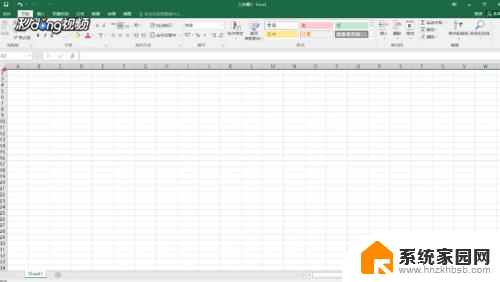 4方法三:按“Ctrl+A”键,选中全部单元格。单击鼠标右键,在下拉菜单中选择“取消隐藏”,隐藏的行即可显露。
4方法三:按“Ctrl+A”键,选中全部单元格。单击鼠标右键,在下拉菜单中选择“取消隐藏”,隐藏的行即可显露。
以上是有关取消隐藏行的操作说明,如果您遇到相同情况,可以按照以上方法解决。